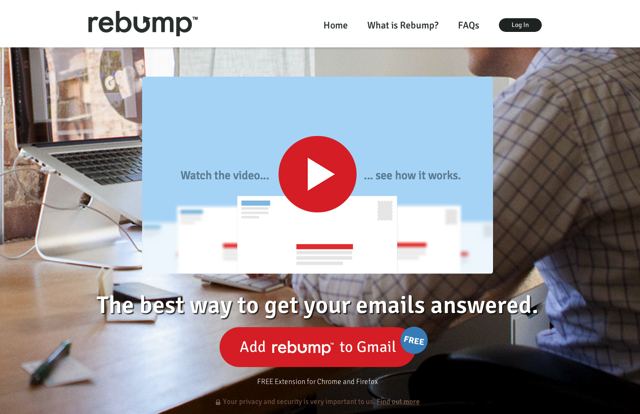
這幾年即時通訊軟體已逐漸成為我們生活中不可或缺的夥伴,例如常見的 LINE、Facebook Messenger 等等,不但加快人與人傳遞訊息的速度,另一方面也可以立即得到對方回覆,已深受使用者的青睞,相較之下傳統 Email 就沒有那麼即時,也難以追蹤有無正確送達、對方開啟與否(雖然有郵件回條功能)。
很多人認為 Email 總有一天會消失,但我想目前還不太可能,就我的使用經驗來說,Email 仍是每天會開啟、使用的工具,在重要的溝通上,也還是習慣使用 Email 來清楚、完整表達自己的意見或想法。
有些時候,我們寄 Email 給某個同事或朋友,希望他們能就信中的問題來提出自己的回覆或意見,可是卻遲遲等不到回信,多天後再次詢問對方時,對方才匆匆表示「沒收到信」或者「最近太忙忘記了」等等,這一來在書信往返上就會浪費掉許多時間,也非常沒有效率。
Rebump 知道人都會懶惰,也不是打算來個相應不理、拖延對方時間,而是有時候真的需要一點時間思考如何回覆,但想著想著卻忘記這事的人倒也不在少數(像我就是其中一個),於是推出一個能幫你「適時提醒對方」的第三方郵件外掛功能。
網站名稱:Rebump
網站鏈結:https://www.rebump.cc/
使用教學
簡單來說,Rebump 是一款瀏覽器擴充功能,能和你的 Gmail 服務連結,追蹤寄出去的郵件對方是否已經回覆,當你決定在某一封郵件上啟用 Rebump 功能後,就可以交給它來幫你監控。假設郵件在三天後都沒有收到回信,Rebump 會再次寄送一封提醒,包含你的原始郵件,讓對方可以再次喚起記憶。
目前 Rebump 能在 Google Chrome 及 Firefox 瀏覽器上免費下載、使用,開啟 Rebump 首頁,點擊 Add Rebump to Gmail 來把這個功能安裝到瀏覽器。
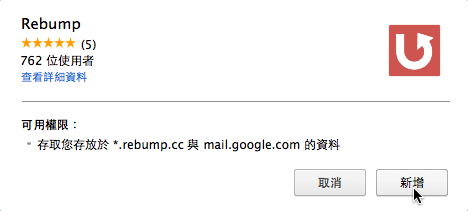
之後需要連結、驗證你的 Gmail 帳戶,點擊 Authorize Gmail 繼續。
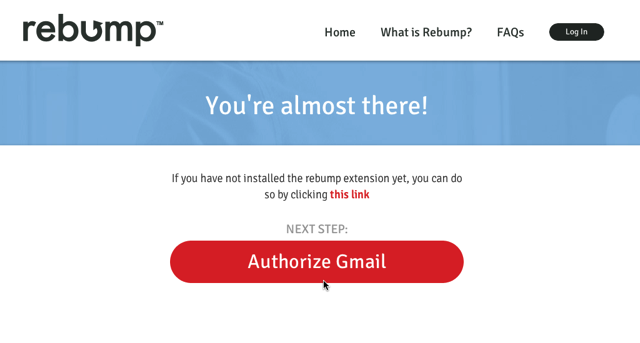
連結信箱後,填入你的姓名、Email 進行註冊。
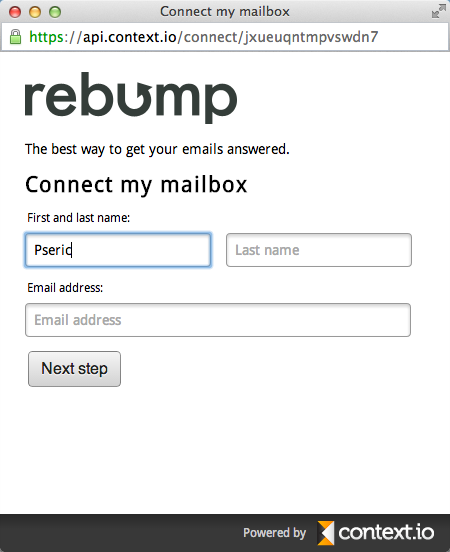
最後跳轉回 Rebump 控制台,就完成了與你的 Gmail 帳戶連結設定,點擊 Go to Gmail 可以立即開啟 Gmail 來試用這項功能,或是先看看本頁的介紹說明。
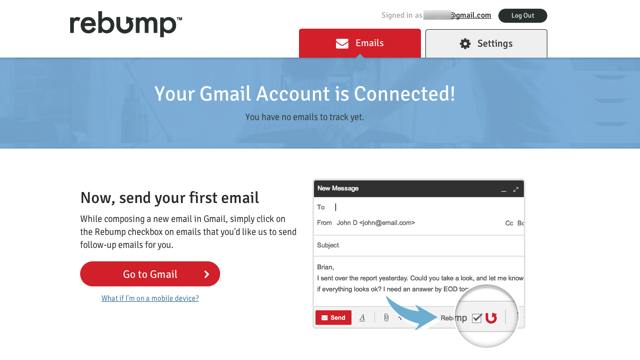
如果要調整提醒的頻率或訊息,點擊上方的 Settings 可以找到設定,比較可惜的是提醒郵件的內容無法使用中文(會出現亂碼),所以直接使用預設的提醒文字即可。預設為 3 天、7 天、14 天、21 天都會逐步寄送提醒(如果對方一直不回應的話),使用者可以依照需求來設定提醒時間。
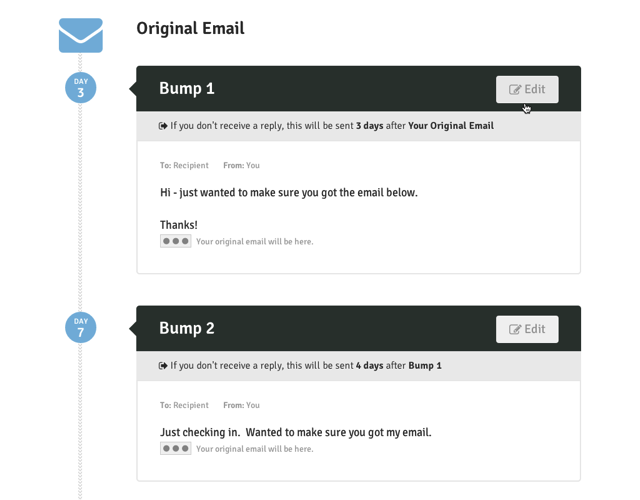
開啟 Gmail 後,在右下角就能看到 Rebump 功能,若要利用 Rebump 來幫你追蹤郵件回覆情形、自動發送提醒,可以把底下的功能勾選,就可以 Bump Email with Rebump。
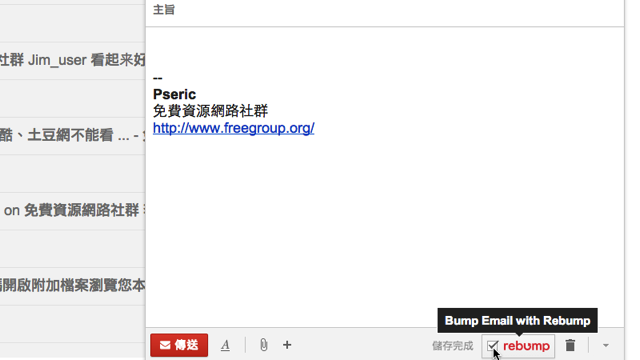
Rebump 的運作方式是把郵件以「密件副本」方式多寄一份到 Rebump 機器人,就會自動在系統建立一個追蹤記錄。
有人可能會擔心那 Rebump 會不會閱讀我的郵件?我想這部份應該是不用擔心的,在 FAQs 裡他們也承諾不會把 Email 地址拿去做其他用途,如果信任就使用吧!不信任的話你可以手動自己寄送提醒,而不要透過 Rebump(但你可能必須要自己記錄時間)。
回到 Rebump 後,可以看到你寄出的郵件,以及對方是否回覆的記錄,從 Rebump 控制台來管理或追蹤。
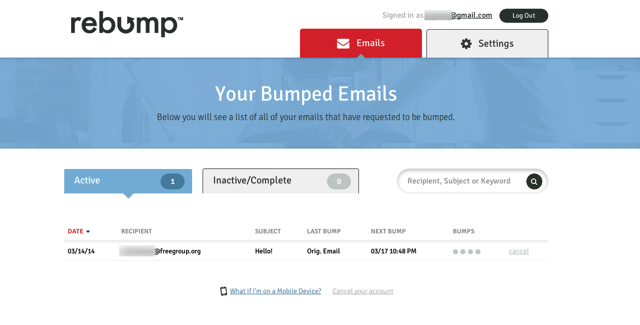
Rebump 略帶侵略性的功能或許可以提高對方回信機率,減短等待回信時間,但卻可能帶來干擾對方的負面效果(不要用在跟老闆或老師、長輩的郵件上吧…),即使對方不回信給你,可能也有他們自己的理由,在使用時務必小心謹慎。




